超详细的电脑双系统安装教程,再不收藏就晚了!
昨天发送文章后,得到了不少粉丝的留言,其中很多人都希望小编能讲一下双系统的安装教程。之前小编曾发过一篇 《Windows10和苹果Mac双系统安装教程》 ,今天“ 电脑那些事儿 ”就给大家分享一下XP和Win7双系统的安装教程。
一、安装原则
先装XP,再装Windows 7,最好不要反过来,不然XP不会把Windows 7的启动管理器给覆盖掉,开机无法获取win7启动项。总之遵循“ 旧版本到新版本 ”安装原则。(win7装win8,win8装win10同样)
二、安装步骤
1、 准备好一个至少8G的U盘,并制作成U盘启动盘。
下载并安装有大白菜U盘启动制作工具(小编这里版本较低,大家可以下载最新版本,操作方法相同)

插入U盘之后点击一键制作USB启动盘按钮,程序会提示是否继续,确认所选U盘无重要数据后开始制作:
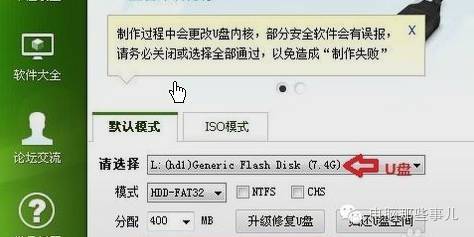
弹出对话框点击确定(制作前确保U盘内无重要文件,否则制作过程中会格式化,文件消失)
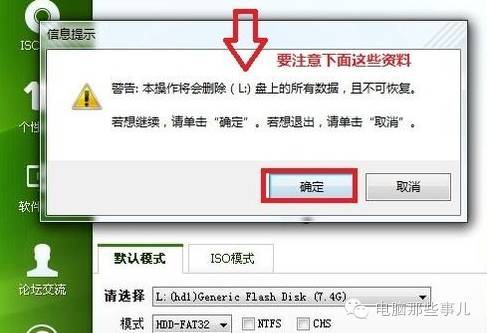
制作过程中不要进行其它操作以免造成制作失败,制作过程中可能会出现短时间的停顿,请耐心等待几秒钟,当提示制作完成时安全删除您的U盘并重新插拔U盘即可完成启动U盘的制作。这样我们就制作成功了。
这个U盘启动盘不会做的请关注“ 电脑那些事儿 ”微信公众号,回复“ 启动盘 ”三个字即可获取制作教程。
2、 下载XP和Win7系统文件(一般小编回去系统之家网站下载,您也可以选择自己喜欢的网站去下载),下载后,解压,我们把这两个gho系统拷贝到我们的U盘(做过U启的)中;
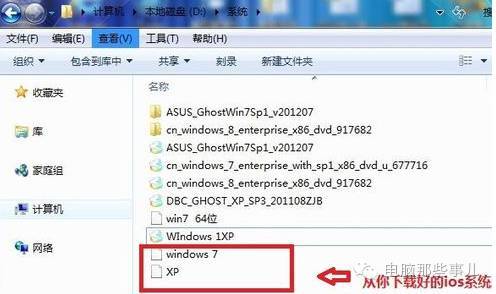
3、 重启电脑,台式机我们按DEL或F12键(根据你自己的具体电脑型号),如果是笔记本一般(按F1或F2或F11)等,这里我们就按F2进入BIOS界面;

4、 用键盘的上下左右键选择BOOT,把用键盘的上下键选中USB-FDD,再按F6把其他调到第一个位置,同理把USB-HDD的调到第二位;

5、 选择exit,再按exit savingchanges(或是按F10选择OK,效果是一样的)
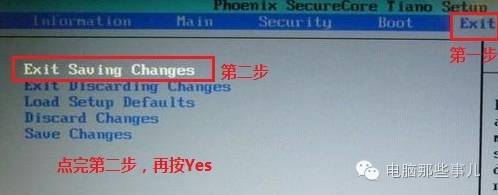
6、 插入U盘,重启电脑,电脑自动进入U启动模式;然后我们选择运行大白菜Win7 PE精简版(超高兼容)
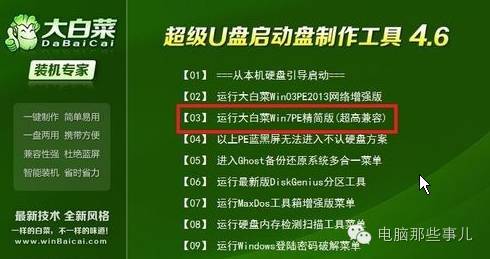
7、 然后我们进入PE系统;

8、 双击桌面的分区工具DiskGenius;

9、 把你要安装在哪个盘,就格式化这个盘,(如果你有Xp系统,那么你直接格式化你要装win7系统的盘(如是格式D盘),我这里是两个盘都格式,从头直接安装的;
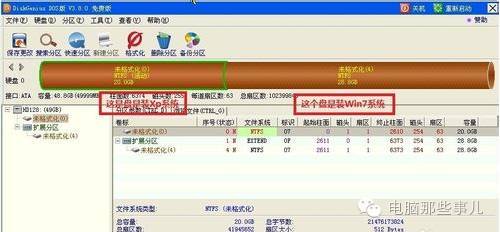
10、 点击上面的,然后右击,点击格式化,格式一般是NTFS,点击格式化;

11、 关闭分区工具DiskGenius,再点击桌面的手动Ghost;

12、 出现的界面:点击ok,进入ghost
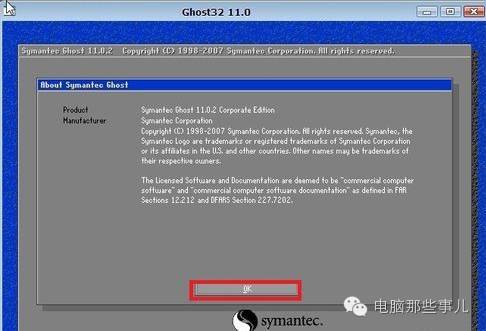
13、 现在只介绍装系统的步骤:依次点击:local—partition—from image(记住1-2-3这个顺序即可)
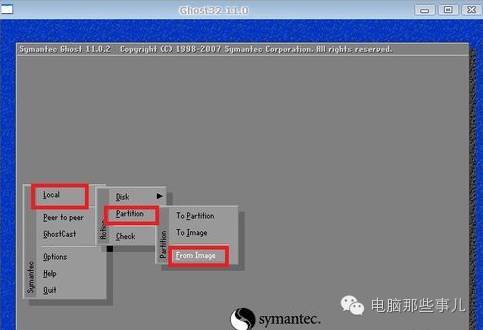
14、 跳出的窗口如下:
在下拉的浏览列表中,选择你的gho文件的位置。最好将GHO文件放在根目录,这样容易找到,ghost软件对文件夹名为中文的,会出现乱码,让你看不懂。(这里你先去计算机那里看你的U盘的盘符是D盘还是E盘等,这样就知道你U盘是哪个了)

15、 选择好后gho系统,点击open(如果你之前有Xp系统在用,那么你直接安装win7系统到你D盘上就可以了);

16、 这里没什么好选择,直接点击OK
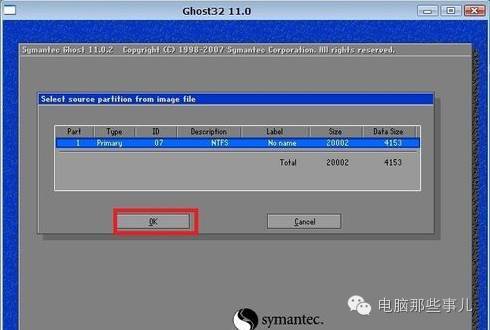
17、 现在出现的窗口你就选择你要装的那个盘(看Size一般大的数据就是硬盘,小的就是U盘),注意:一定要选择硬盘,然后点击OK(之前出现过网友把系统装在U盘的情况,那样只能是悲剧了)
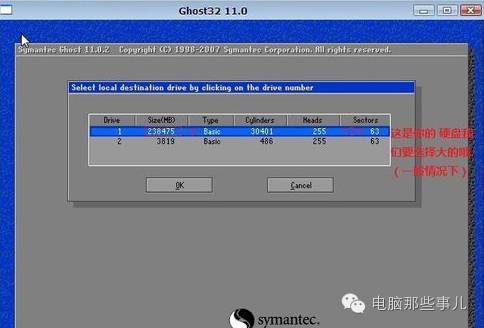
18、 出现如下窗口后,辨认你的系统要装在哪个盘,从size那一栏的磁盘大小数据辨认你的盘符,一般选第一个,是C盘(如果你的之前用的Xp系统,那么你只安装Win7在你D盘上)选中后,点击ok。
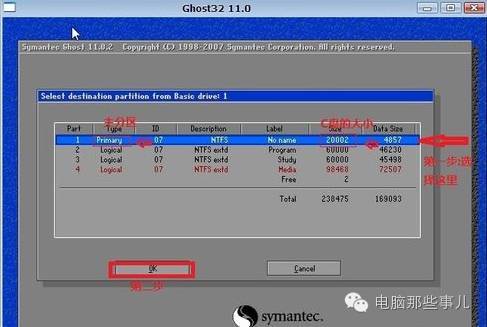
19、 下图提示你是否真的要重装分区,想重装的,点击yes,不想重装的点击no
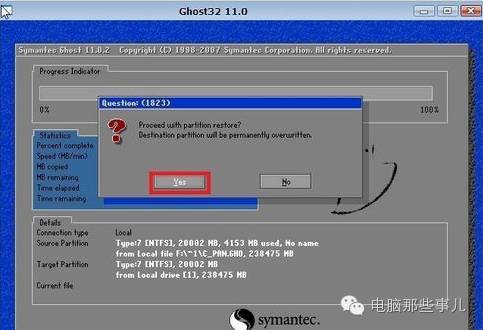
20、 等待一会弹出对话框,我选择重启电脑(reset computer),等到屏幕黑了把U盘拔了,然后去BIOS里面,把硬盘调为第一启动项,接着保存并退出,然后,然后系统就会自动安装了;等安装好了,到Xp系统了,我们把Xp系统的驱动安装好了,我们现在就开始安装我们的第二个系统;
21、 重启系统,按照本经验的第3步到第19步重新做一遍。这里我要说那些地方要注意,第9,第10步格式化D盘,这个盘是用来重装Win7系统的;第15步要注意选择你要装的Win7哦;你把上面的步骤操作完了,不要重启电脑;等进度条跑到100%的时候,我们选择一下continue哦,我们还有激活一下win7的启动页面;接下来我们就来启动一下;
22、 这里我们修复一下启动项,点击开始,程序,在点击系统维护,再点击系统启动引导修复;

23、 弹出画面,点击自动修复,接着进行修复
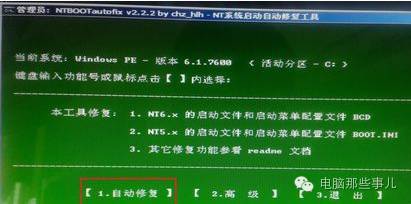
24、 修复好了,点击退出;

25、 我选择重启电脑,等到屏幕黑了把U盘拔了,然后去BIOS里面,把硬盘调为第一启动项,接着保存并退出(上面的第3第5步),接着出现下面这个画面,我们选择Win7系统;
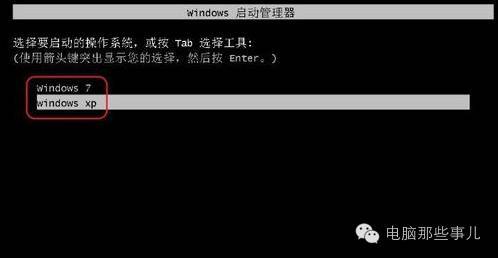
26、 接下来,就会自动安装了,安装好win7了,我们就可以进入Win7系统了;接下来我们就安装好驱动就Ok;(对了,如何第26步的启动画面不见了,我们重新去执行22到24步就行了);
顺手收藏并转发一下吧,让更多的朋友受益!
电脑卡顿、有问题都不用怕,关注“ 电脑那些事儿 ”微信公众号留言 ( 电脑系统、软件应用 等各种问题都可以 ), 小编晚间会统一回复哒。
文/电脑那些事儿
关键字:产品经理, u盘
版权声明
本文来自互联网用户投稿,文章观点仅代表作者本人,不代表本站立场。本站仅提供信息存储空间服务,不拥有所有权,不承担相关法律责任。如若转载,请注明出处。如若内容有涉嫌抄袭侵权/违法违规/事实不符,请点击 举报 进行投诉反馈!
